Kompyuterlar bizning hayotimizda juda chuqur o'ylangan, ularsiz dunyoni tasavvur qilishning iloji yo'q. Shunga qaramay, ko'plab foydalanuvchilar "temir ot" ga qanday g'amxo'rlik qilishni bilishmaydi. Masalan, C diskini qanday tozalashni hamma bilmaydi, bu maqola bilimlardagi bo'shliqni to'ldiradi.
Tizim diskini to'ldirish bir nechta noqulayliklarga olib kelishi mumkin. Javob diskida etarli joy bo'lmasa, quyidagi muammolar yuzaga kelishi mumkin:
- Siz yangi dasturlarni o'rnatolmaysiz;
- Operatsion tizim yangilanishlari uchun joy yo'q;
- Kompyuterning tezligi pasayadi.
Birinchi muammoni osongina hal qilish mumkin. C diskida etarli joy bo'lmasa, yangi dasturlarni boshqa bo'limlarga (D, E, va boshqalar) o'rnatishingiz mumkin. Ammo ikkinchi va uchinchi narsalar haqida nima deyish mumkin? Chiqish - tozalash kerak tizim disklari. Bu qanday amalga oshiriladi? C joy bo'shatish uchun qanday? Javobni ushbu maqoladan topishingiz mumkin.
Tizim diskida bo'sh joyni qanday bo'shatish mumkin?
Ko'pchilikda qanday qilib tozalash kerakligi haqida hech qanday tasavvur yo'q mahalliy disk Odamlar noto'g'ri deb hisoblaydilar, bu juda qiyin. Kompyuteringizni tozalab, tezkor va oddiy jarayon bo'lib, IT sohasida hech qanday maxsus ma'lumot talab qilmaydi. Biroq, bu jarayonni e'tiborsiz qoldirishning hojati yo'q. Tizim drayverini kamida oyiga bir marta tozalang.
Kompyuteringizni axlatdan tozalashning ko'p usullari mavjud. Ushbu maqolada eng samarali usulni ko'rib chiqamiz. Boshlashdan oldin quyidagi usullar C diskini Windows 10, Windows 7 va OSning boshqa versiyalaridagi axlatdan tozalash uchun ishlatilishi mumkinligini unutmang.
Kiruvchi bo'lmagan dasturlarni qo'lda o'chirish
Albatta, kosmik joylarning aksariyati dasturiy ta'minot bilan band. Shuning uchun, C drayverini axlatdan tozalashni xohlasangiz, birinchi navbatda dasturiy ta'minotga e'tibor qaratishingiz kerak.
C drayverini qanday tozalash kerak keraksiz fayllar? Dasturni o'chirish uchun ichki o'rnatilgan Windows dasturidan foydalaning. Uni ishlatish uchun Boshlash menyusiga o'ting va ochilgan menyudan Boshqarish paneli-ni tanlang. Keyin "O'chirish" bo'limiga o'ting.
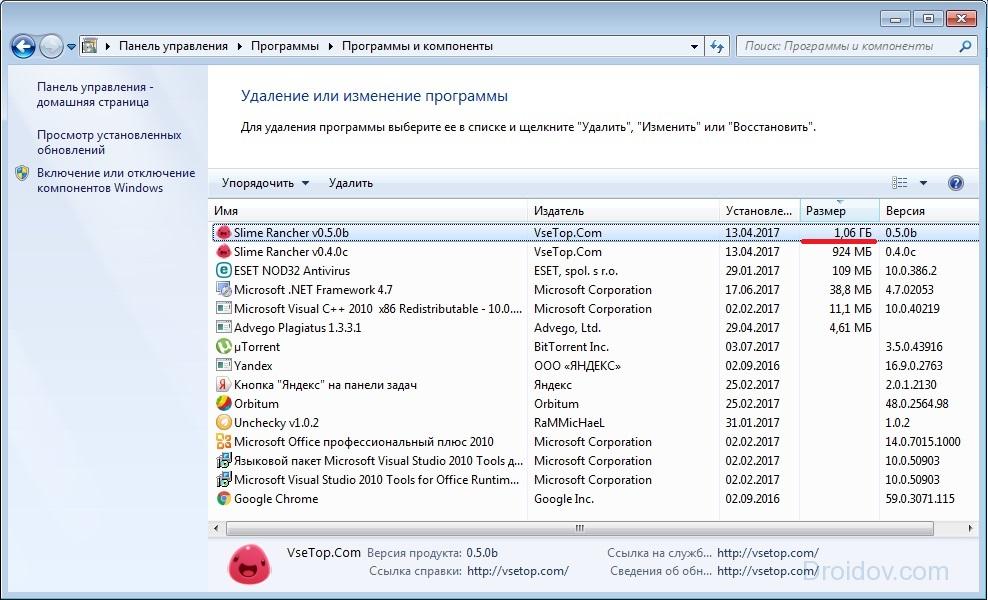
Kompyuterda mavjud bo'lgan barcha dasturlar haqida ma'lumot o'z ichiga olgan yangi oyna ochiladi. Ular hajmi, sanasi yoki nomi bo'yicha saralanishi mumkin. Nima o'chirib tashlay olaman? Avvalo, olib tashlash dasturiy ta'minotga taalluqli bo'lib, u hech qanday foydalanilmaydi. Odatda bu o'yinlar o'tadi. Dasturni olib tashlash uchun PCM-ni bosing, so'ngra mos keladigan yorliq paydo bo'ladi.
Ichki Windows dasturi
Standart Windows yordam dasturidan foydalanib, kompyuterni axlatdan qutqarishingiz mumkin. Bu juda sodda. "Kompyuter" ga kirib, o'chiriladigan diskdagi PCM-ni bosing. Ochiq-ochilgan ro'yxatda "Xususiyatlar" elementiga cherting, undan keyin xotira bo'lagi haqida yangi oyna ochiladi. Biz "Umumiy" yorlig'iga qiziqamiz. U erga boramiz va "Diskni tozalash" tugmasini bosing.

Ichki yordam dasturi ma'lumotlar tahlil qilishni va keraksiz fayllarni qidirishni boshlaydi. Bu muayyan vaqtni oladi. Dastur kompyuter xotirasini tahlil qilgandan so'ng keraksiz fayllar ro'yxatini beradi. Ular belgilanib, so'ng "OK" tugmasini bosing.

Shunday qilib siz ko'plab xotiralarni bo'shata olmaysiz, biroq o'nlab megabaytni yutib olishingiz mumkin.
Vaqtinchalik fayllar
To'g'ri o'rnatish yoki yangilash dasturlarini, antivirusni va boshqalarni o'tkazish. kompyuterda vaqtinchalik fayllar yaratilgan. Operatsion tizim ularni S drayveri temp papkasida saqlaydi. Dasturlarning vaqtinchalik ishlashi uchun vaqtinchalik fayllar kerak emas. Shuning uchun, oraliq resurslardan foydalanadigan dasturni o'rnatish avtomatik ravishda o'rnatilganda yoki yangilashni tugatganida ularni o'chiradi.
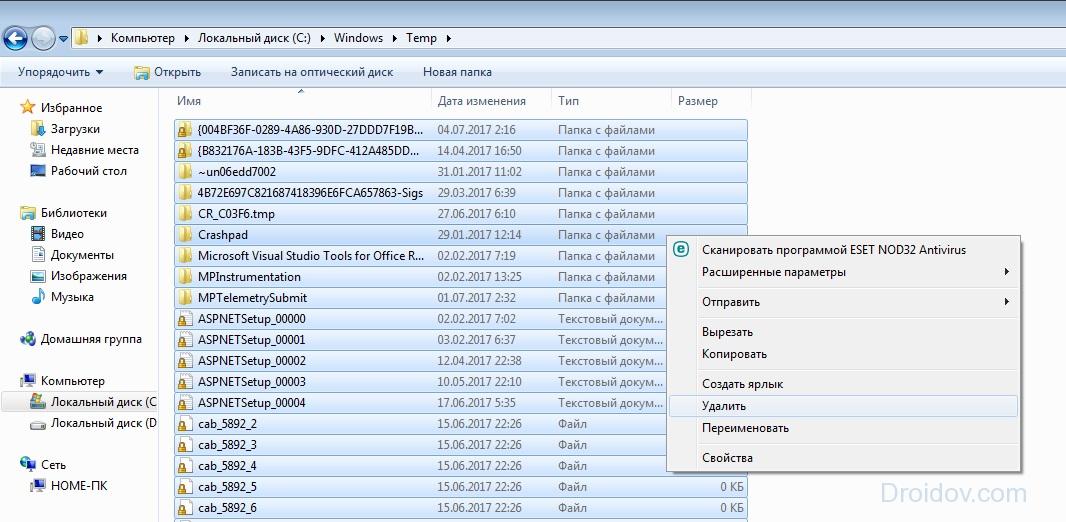
Biroq, ba'zida xatolik yuz beradi, chunki vaqtinchalik fayllar o'chirilmaydi. Bu esa Temp papkasini asta-sekin tiqilib qolishi va tizim diskida ko'proq joy egallashiga olib keladi. Buni tuzatish uchun, qidiruv fayllarni qo'lda yo'q qilishingiz kerak. Bu juda sodda. Siz "Kompyuter"\u003e Disk C\u003e manzilida joylashgan Temp papkasida borishingiz kerak windows papkasida. Drayvdagi xotirani bo'shatish uchun siz ushbu jildning tarkibini olib tashlashingiz kerak.
![]()
Windows 10, Windows 7 va boshqa OS versiyalarida vaqtinchalik fayllarni saqlash uchun ikkita papka mavjud. "Ishga tushirish" menyusidan foydalanib, ikkinchisiga kirishingiz mumkin. Siz faqat kiritishingiz kerak qidiruv so'rovi % Temp%. Jildning ochilishi va tozalanishi kerak. Ta'kidlash joizki, ba'zan operatsion tizim ba'zi fayllar o'chirilmasligi haqida ogohlantirishi mumkin. Bu shuni ko'rsatadiki, hozirgi paytda ular ba'zi dasturlarda foydalanilmoqda. Agar shunday xabar paydo bo'lsa, "Skip" tugmasini bosing.
«Basket»
"Trash" - bu maxsus jild, bu vaqtinchalik saqlash joyi o'chirilgan fayllar. U erda saqlangan har bir narsa kompyuter xotirasini oladi. Shuning uchun vaqti-vaqti bilan "Basket" ni tozalash kerak. Buni amalga oshirish uchun siz PCM-ni bosishingiz kerak bo'lgan papkada va ochiladigan ro'yxatda "Qayta ishlab chiqarish qutisini bo'shatish" bandiga bosing. Shundan so'ng, papkadan tozalang va S diskida xotira katta bo'ladi.
"Yuklamalar"
Foydalanuvchilar odatda kino, musiqa, o'yinlarni standart brauzer o'rnatish vositasida yuklab olishadi. Internetdan olingan fayllar avtomatik ravishda Yuklashlar papkasida saqlanadi. Va shuni biladiki, C drayveri ustida joylashgan. Agar foydalanuvchi ko'pincha Internetdan ba'zi fayllarni yuklab olsa, disk maydoni juda tez past bo'ladi. C drayverini tıkanmasını oldini olish uchun, katta fayllar borligi uchun vaqti-vaqti bilan yuklash papkasini nazorat qilish kerak. 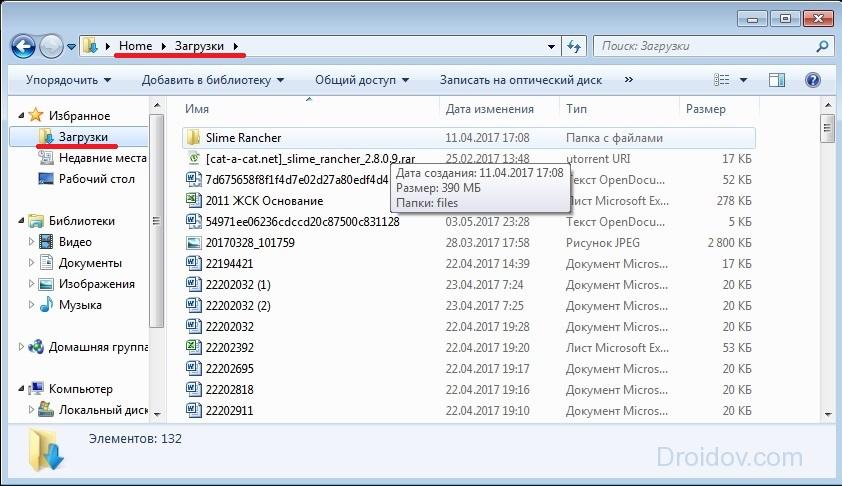
"Kompyuter" ni ochib, "Yuklab olish" bo'limiga o'ting.
Jildni mavjudligini tekshirishingiz kerak katta fayllar va agar mavjud bo'lsa, ular o'chirilishi yoki boshqa diskka ko'chirilishi kerak.
Disk fayllari
Windows-da disk xotira fayli mavjud. Xotirani va nimaga kerakli ta'sir qiladi? Ba'zida tizim ma'lum operatsiyalarni bajarish uchun etarli RAMga ega emas. Bunday hollarda fayl diskdan ma'lum miqdorda doimiy xotirani oladi va uni operativ xotira sifatida ishlatadi.
C drayverini ozod qilish uchun, disk xotira faylini boshqa joylarga sarflash kerak. "Kompyuter" papkasida borishingiz kerak va keyin PCM-ni bosing. Paydo bo'lgan tabda "Xususiyatlar" tugmasini bosing. Bir oyna paydo bo'ladi. Unda biz " Boshqa variantlar tizim ".
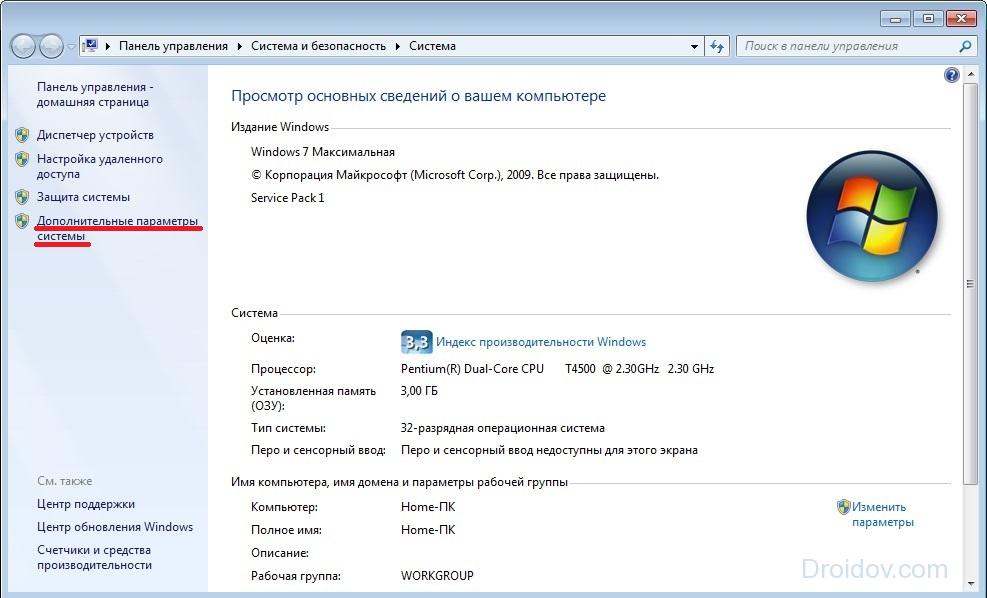
Keyin "Options" ni bosing.
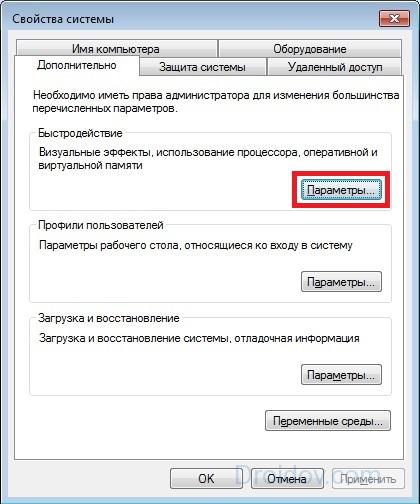
Yangi oynada "Murakkab" bo'limiga o'ting va "O'zgartirish" tugmasini bosing.
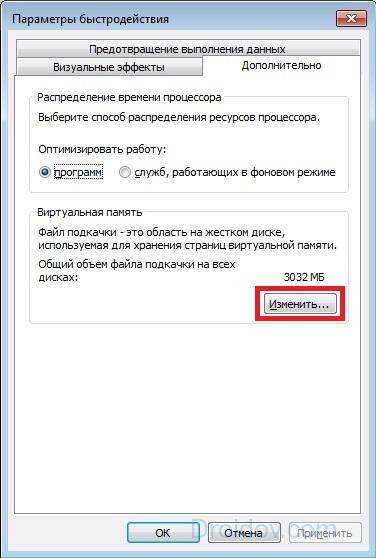
O'zgartirish faylini xotiradan olgan diskni o'rnating. Bu quyidagicha amalga oshiriladi. C drayverini tanlang va "No paging file" xususiyatining qarshisidagi yorlig'i qo'ying. Tasdiqlash uchun "Set" tugmasini bosing. Boshqa disk yordamida, biz hamma narsani boshqa usul bilan qilamiz va "Tizimning tanlovi asosida" xususiyatini belgilaymiz.

Oynalar o'zgaruvchan xususiyatlarga ruxsat bermasa (diskli maydon maydoni xiralashtirilsa), "Disk xotira faylini avtomatik ravishda tanlash" qutisini belgilang.
Hozircha kutish holati
C qurilmasidagi xotirani saqlash uchun kompyuterda hozirda kutish rejimini o'chirib qo'yishingiz mumkin. Faollashtirishingiz kerak buyruq satri (Win + R kombinatsiyasi) va unga yozing: powercfg.exe -h off. Enter ni bosing va voila - hibernate holatda o'chirib qo'yiladi. Kompyuterni qayta boshlaganingizdan so'ng, tizim diskdagi xotira biroz kattaroq ekanini ko'rasiz.
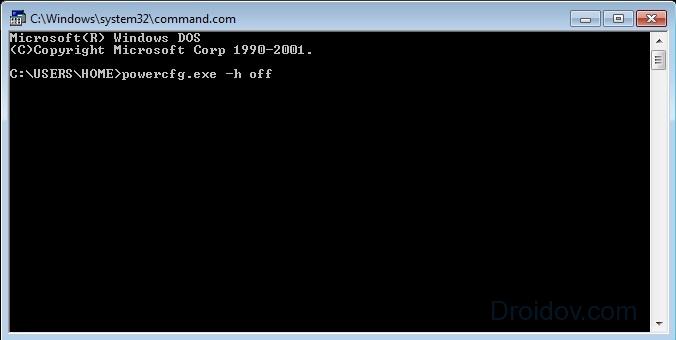
Biroq, o'ta zaruriy holda, hozirda kutish rejimini o'chirib qo'yish yaxshiroqdir. Bu sizning ishingizni qayta tiklashga imkon beruvchi juda foydali xususiyatdir ishlaydigan dasturlar, kompyuter o'chirilgan bo'lsa ham. Kutish rejimini qayta yoqish uchun, konsolda powercfg.exe -h komandasini yozishingiz va kompyuterni qayta ishga tushirishingiz kerak.
Tekshiruv nuqtalari
Tekshiruv nuqtalari tizimdagi turli xil o'zgarishlardan keyin hosil bo'ladi (yangilangan drayverlarga, yangi qurilmani o'rnating) dasturiy ta'minot va boshqalar). Muammo yuz berganda tizimni qaytarib olish imkonini beradi. Ammo bu imkoniyat uchun pul to'lash kerak tizim xotirasi. C drayverini ozod qilish uchun nazorat nuqtalarini o'chirishingiz mumkin. Bu bir necha megabayt xotiraga ega bo'ladi. Ushbu videoda siz qutqaruv nuqtalarini qanday qilib olib tashlashni o'rganishingiz va shunga muvofiq mahalliy drayverni tozalashingiz mumkin C:
Xulosa
S drayveridagi xotira juda tez yuviladi. Bu bir qator qiyinchiliklarga olib kelishi mumkin. Muammolarni bartaraf qilish uchun siz bo'sh joy miqdorini va vaqti-vaqti bilan tizim diskini tozalab olishingiz kerak. Diskni tozalash Kompyuterning ishlashiga ijobiy ta'sir ko'rsatadigan va u juda ko'p vaqtni talab qilmaydi. Diskli bo'sh joyni olomon xotirasi bilan ozod qilishning ko'plab bepul usullari mavjud. Va bu usullar Microsoft-ning barcha operatsion tizimlarida bir xil. Ya'ni, Windows 10, Windows 7, Windows XP, Windows Vista bir xil bo'ladi.
Vkontakte
Kompyuterning qattiq diskini foydalanib, tozalashingiz mumkin tizim ilovalari va kommunal xizmatlar. Vaqtinchalik fayllarni avtomatik ravishda o'chirishga, keraksiz ma'lumotlardan xalos bo'lish uchun qo'lda rejimda, shuningdek barcha ma'lumotlarni butunlay o'chirib tashlash imkonini beradi - tanlov sizniki. Ba'zi bir tashqi drayvlar - flesh-disklar, floppy disklar, tashqi qattiq disklar - bu tarzda tozalanishi mumkin, boshqalar - CD / DVD - qo'shimcha dasturlardan foydalanishni talab qiladi.
Ko'rsatmalar
Zarur bo'lganda, diskning har qanday hajmini foydalanilmayapti operatsion tizim va vaqtinchalik fayllar ilovalari uchun ushbu diskning xususiyatlar oynasini oching. Buning uchun "Explorer" dasturini ishga tushiring, kerakli ob'ektning belgisini o'ng tugmasini bosib, tanlang kontekst menyusi "Xususiyatlar" liniyasi.
Erkin va bo'sh joyni ko'rsatadigan diagramma yonidagi "Xususiyatlar" yorlig'ida "Diskni tozalash" tugmasi bosilib, uni bosing. Ekrandagi keraksiz fayllar ro'yxatini tuzish uchun bir necha daqiqa vaqt olishi mumkin bo'lgan ogohlantirish ko'rsatiladi. Tizim dasturining oxirigacha kuting.
jarayonining oxirida paydo tab "Disk poklashga," oyna olinadi fayllar ro'yxati, umursamıyorum fayllar guruhlar oldida bir belgisini qo'ying. Har bir satrni tanlab, ushbu fayllar guruhining maqsadini izohlashingiz mumkin. Tozalash jarayoni OK tugmasini bosish bilan boshlanadi.
Xuddi shu oynada yana bir yorliq - "Kengaytirilgan" mavjud. U ikki qismga bo'linadi va ularning har biri "Clear" tugmachasiga ega. Ro'yxatni ochmoqchi bo'lsangiz, yuqoridagi tugmani bosing. o'rnatilgan ilovalar va ayrimlarini o'chirib, disk maydoni bo'shating. Saqlangan tiklash nuqtalarining ro'yxatiga kirish uchun pastki tugmani bosib foydalaning - eski va ishlatilmaydiganlar bo'sh disk maydonini oshirishi mumkin.
Agar siz barcha fayllardan diskning umumiy almashinuviga muhtoj bo'lsangiz, belgini bosish orqali "Format" buyrug'ini tanlang kerakli disk Explorer oynasida o'ng tugmasini bosing. Ushbu buyruq operatsiya sozlamalari oynasini ochadi. Unda turni tanlashingiz mumkin fayl tizimi va klaster kattaligi, tovush yorlig'ini belgilang, shuningdek, tez formatlashni yoki uzunroq, ammo batafsilroq tanlovni tanlang
Kompyuteringizni, noutbukni axlatdan qanday tozalash kerak keraksiz dasturlar?
Kompyuteringizni, noutbukni, smartfonni yoki planshetni keraksiz dasturlardan va axlatdan qanday tozalash mumkin.
Ertami yoki kechmi, kompyuter foydalanuvchilari yoki noutbuklar tozalashga muhtoj qattiq disk keraksiz dasturlardan, fayllardan, kompyuterni tiqishtirishdan. Buning bir necha sabablari bo'lishi mumkin.
Masalan, kompyuteringiz juda sekinlashdi. bu kuchli fragmentatsiya va kichik foizga bog'liq bo'lishi mumkin bo'sh joy C: diskini (yoki har qanday boshqa). Tizim operatsiyalari amalga oshirilishi uchun disk maydoni bo'sh bo'lishi kerak, agar bu joy etarli bo'lmasa, noutbuk yoki kompyuter odatdagidan ko'ra sekin harakat qilishi mumkin. Har doimgidek, mavjud bo'lgan qattiq disk maydonining 10% dan ko'prog'i mavjud. Ushbu maqolada diskni keraksiz fayllardan qanday tozalash kerakligini sizga ko'rsataman.
Drayverni qanday tozalash kerak? Ba'zan kompyuterga yoki noutbukga biror narsa yozib olishingiz kerak, va bo'sh joy yo'q. Haddan tashqari holatlarda, Windows tizim xotirasida deyarli disk maydoni qolmaganligi haqida xabar beradi.
to'g'ri ahamiyatsiz kompyuterni tozalash uchun, siz qanday dasturlar va sizga kerak komponentlar va hech kino fayllar va boshqa ma'lumotlar turdagi, siz holda, albatta, mumkin o'zlari uchun aniqlash kerak bo'ladi.
Keraksiz dasturlarni va fayllarni qanday o'chirish va Windows-dagi disk maydoni bo'shatish.
Ruxsat etilgan diskni Windows XP (Windows 7, 8, 8.1) dan boshlab barcha versiyalarda tozalash uchun bir xil nomdagi yordam dasturlari mavjud. "Start" - "Standard" - "Service" ga o'tish orqali "Clean Disk" dasturini ishga tushiring. Tiklashingiz kerak bo'lgan yagona narsa - tozalash uchun zarur bo'lgan fayllarni tanlash. Bu usul kompyuterning yoki noutbukning qattiq diskida 5 GB gacha kengayadi.
Bunga qo'shimcha ravishda, siz hali ham Windowsda kutish (uyqu) rejimini o'chirib qo'yishingiz mumkin, u taxminan 3 GBni tashkil qiladi.
CCleaner dasturi yordamida kompyuteringizni axlat va qo'shimcha dasturlarni qanday tozalash kerak.
Eng samarali tozalash usuli, kompyuteringizni axlatni tozalash dasturidir. Kompyuteringizni axlat va keraksiz dasturlarni tozalashga kelganda, bu haqda gapirish mumkin emas bepul dastur CCleaner. CCleaner kompyuteringizni keraksiz dasturlarni, vaqtinchalik fayllarni, keshni, tashrif buyuradigan saytlar tarixini va boshqalarni tozalash bo'yicha dasturlar orasida taniqli etakchi hisoblanadi. Ushbu avtomobil, kompyuter ish faoliyatini eng, shuning uchun o'z ishini tezlashtiradi va Windows kompyuterni 7 qoldiqlari tozalash uchun bir necha yordam beradi.
Faqat sizga kerak cCleanerni rasmiy saytdan bepul ko'chirib oling. bu yerdan: http://www.piriform.com/ccleaner/download/standard
CCleaner-dan foydalanib, siz tizza kompyuteringizda yoki kompyuterning qattiq diskida 10 Gb qo'shimcha joyni bo'shatish imkonini beradi.
Kompyuter va noutbuklarni keraksiz va keraksiz dasturlardan tozalash uchun boshqa dasturlar.
binoning kompyuterni, noutbuk tozalash, shuningdek, quyidagi dasturlarga sizga yordam beradi: «Norton Utilities", "WinUtilities", "TuneUp Utilities" "Ace Utilities", va hokazo ro'yxatdan holda, tuproqdan bepul kompyuterni tozalash uchun qanday :. qarang. Undan kompyuteringizni keraksiz dasturlardan tozalashni o'rganasiz.
Bundan tashqari, diskdan keraksiz fayllarni o'chirib tashlaganingizdan so'ng diskni birlashtirish tavsiya etiladi. Buning uchun "Boshlash" - "Standart" - "Xizmat" - "Disk Birlashtiruvchi" ga o'ting.
Planshetingiz yoki Android operatsion tizimida ishlaydigan smartfonni bo'shatish.
Tozalash uchun ichki xotira telefon yoki boshqa mobil qurilma Androidda ishlatilmayotganni olib tashlashingiz kerak keraksiz ilovalar, o'yinlar va fayllar. Siz ham Flash-xotira, mikro SD kartasida Ba'zi dasturlar, o'yinlar, musiqa yoki filmlar ko'chirish mumkin apk dasturlar o'rnatish uchun etarli bo'sh joy yo'q bo'lsa.
Ya'ni, agar siz joy ochib, hech narsa yo'q qilmoqchi bo'lsangiz, Android telefoningizda smartfon yoki planshet uchun qo'shimcha xotira kartasi kerak bo'ladi.
Shunday qilib, endi keraksiz dasturlardan va fayllardan noutbukni tozalashni bilasiz.
Agarda sizda biron bir savol bo'lsa, men izohlarda javob beraman!
Qo'shimcha ma'lumot





